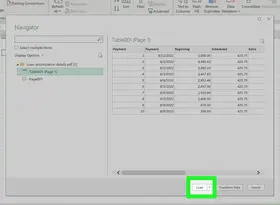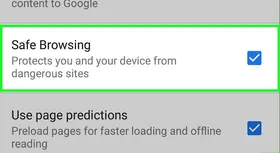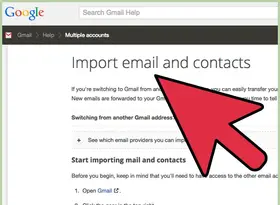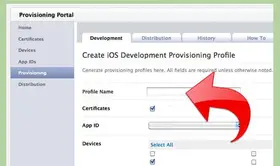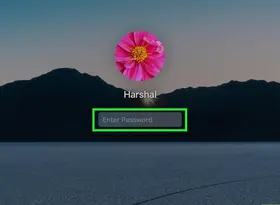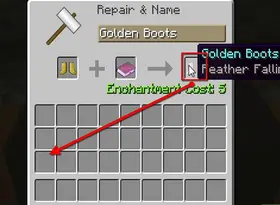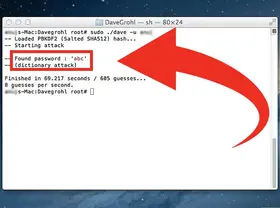怎么在Gmail中添加帐户
答案未评审
修改时间
浏览量

在Gmail中添加帐户可以让您在同一个应用程序中管理多个电子邮件帐户,从而更加便捷地查看和发送电子邮件。以下是一些简单的步骤:
登录到您的Gmail账户。 在您的计算机或移动设备上打开Gmail网站或应用程序,并使用您的用户名和密码登录您的Gmail帐户。
打开设置页面。 在Gmail主页上,单击右上角的齿轮图标,并选择“设置”选项。或者,在新闻稿或某个页面上,单击右上角的菜单图标,然后选择“设置”选项。
添加新帐户。 在设置页面中,单击“帐户和导入”选项卡,并选择“添加另一个电子邮件地址”的链接。此时,您需要输入要添加的帐户的邮箱地址。
配置帐户设置。 如果您要添加的帐户不属于Google服务(例如Outlook、Yahoo等),则需要为其配置一些帐户设置,例如服务器和端口号。这些设置通常可以从您所用的电子邮件服务提供商处获得。
确认帐户验证。 为了确认您确实拥有要添加的帐户,请按照Gmail提示的步骤进行验证。通常,您需要进入要添加的帐户并点击确认链接,以证明您的身份。
检查新帐户。 在Gmail主页上,单击左侧侧栏中的“所有帐户”选项,以查看您已添加的所有帐户。您可以通过单击相应的帐户名称,轻松地在不同的电子邮件帐户之间切换。
总结:
在Gmail中添加帐户是一种简单而有用的功能,可以让您在同一个应用程序中管理多个电子邮件帐户,从而更加便捷地查看和发送电子邮件。通过登录到您的Gmail账户、打开设置页面、添加新帐户、配置帐户设置、确认帐户验证以及检查新帐户等步骤,您可以轻松添加多个电子邮件帐户,并在它们之间进行快速切换。